Як створити власні правила IntelliRAW у старіших версіях UFS Explorer
Починаючи з версії 9.4, всі редакції UFS Explorer доповнено спеціальним редактором для створення правил пошуку безпосередньо в додатку. Втім, якщо ви застосовуєте старішу версію програми, яка не пропонує таку функціональність, ви можете завантажити додаткову утиліту під назвою IntelliRAW rules editor. Він доступний безкоштовно та надає можливість легко задавати користувальницькі типи файлів для IntelliRAW, а також безліч опцій для їх налаштування. Використовуючи цей інструмент, ви можете:
- Створити новий файл із користувальницьким типом файлів, відкрити чинний файл і доповнити його новими типами файлів або навіть об'єднати правила з декількох існуючих файлів;
- Задати розширення файлу, яке буде присвоєно знайденим файлам відповідного користувальницького типу;
- Вказати назву для типу файлів, яка також буде використовуватися в якості імені теки в результатах відновлення "за відомим вмістом";
- Задати правило для початку файлу, використовуючи одну або кілька сигнатур у вигляді шістнадцяткової послідовності, рядка ASCII або Unicode. Програмне забезпечення може сканувати увесь блок даних в пошуках потрібного шаблону, знайти його в блоці за заданим зміщенням або розділити блок на підблоки заданого розміру та шукати шаблон у заданій позиції.
- Вказати правило для кінця файлу:
- Сигнатуру та певну кількість байтів після неї;
- Розмір файлу, що визначається як поле із заданим зміщенням і розміром. Значення можна помножити на вибране ціле число та збільшити на задане число байтів.
- Визначити обставини, за яких зараховуватиметься збіг:
- Формат даних (двійковий, ASCII або Unicode);
- Область аналізу, яка може збігатися з батьківським об'єктом, бути підмножиною певного розміру, визначеною за певним зміщенням або заданою шістнадцятковою сигнатурою;
- Умови для збігу: задане правило може спрацьовувати для всіх випадків, коли жодне з інших правил не підходить, коли знайдено кожну з перерахованих сигнатур або коли трапилась хоча б одна з них.
Програма також підтримує наступні спеціальні команди:
Якщо ви збираєтеся задавати користувальницькі правила IntelliRAW у старішій версії UFS Explorer (до версії 9.3), виконайте наступні кроки:
-
Отримайте сигнатуру, яка відрізняє ваш тип файлів, як описано в статті про створення власних правил пошуку для відновлення "за відомим вмістом".
-
Після цього завантажте програму IntelliRAW rules editor. У цій утиліті ви можете створити файл з правилами для цього типу файлів, який використовуватиме UFS Explorer.

-
Запустіть програму, створіть новий файл, натиснувши кнопку "Новий файл", і клікніть "Новий тип". У вкладці вкажіть назву для типу файлів та розширення. У нашому випадку це Зображення JPEG та jpg.
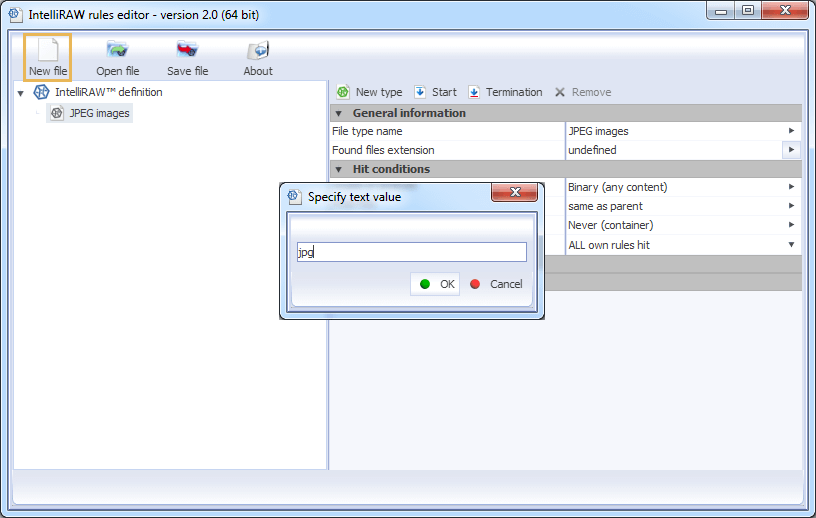
-
Задайте отриману сигнатуру для початку файлу. Для цього натисніть кнопку "Початок" і вставте сигнатуру в поле "Шукати". Якщо позиція сигнатури відрізняється від 0x0, вкажіть її в полі "Позиція" і натисніть "OK".
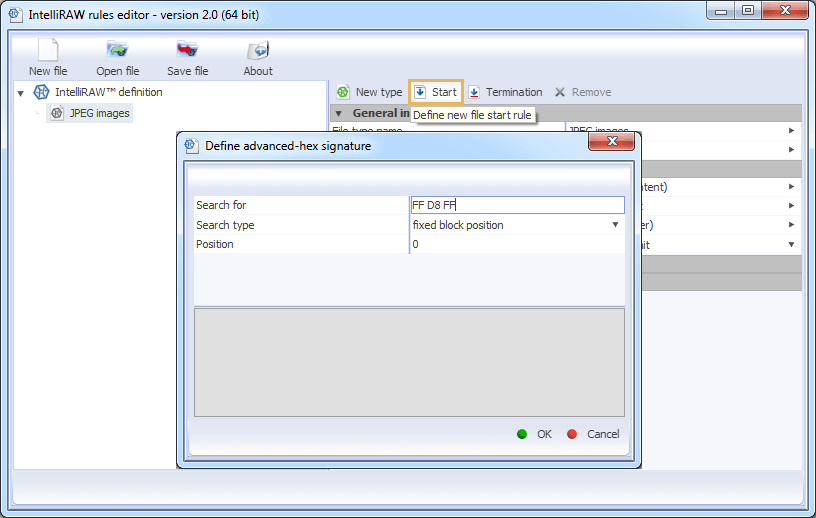
-
Якщо ваш тип файлів має сигнатуру в кінці, вкажіть також правило для кінця файлу. Для цього натисніть кнопку "Кінець" та виберіть у меню пункт "Відповідна сигнатура". Вставте кінцеву сигнатуру в поле "Шукати" й натисніть кнопку "ОК".

-
За наявності зазначте додаткові параметри для пошуку файлів або продовжуйте із параметрами за замовчуванням.
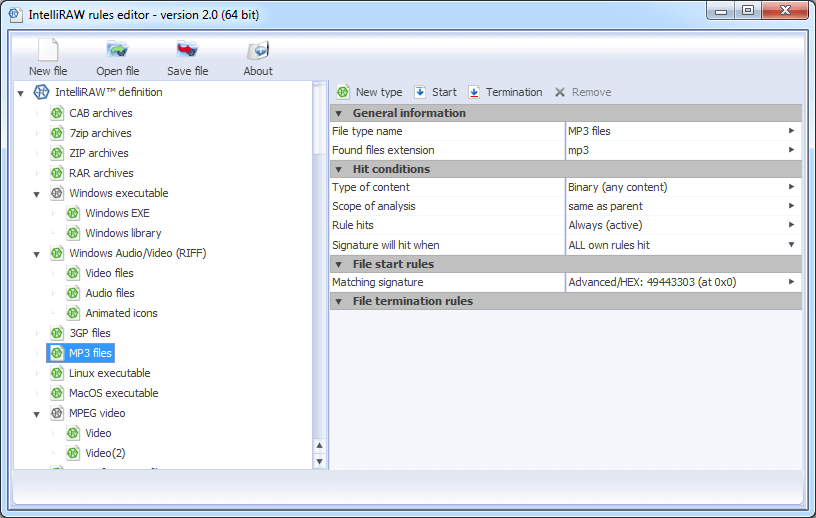
-
Змініть статус правила на "Активний" і збережіть створене правило в файл за допомогою кнопки "Зберегти файл".
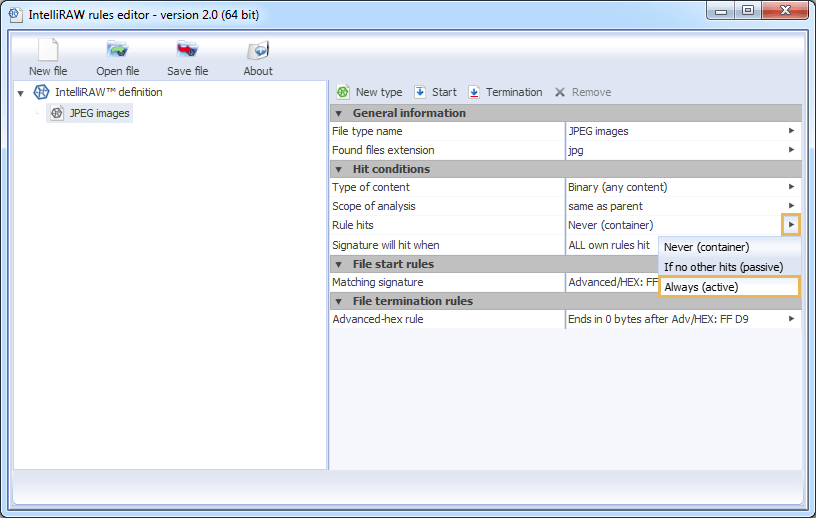
-
В інтерфейсі UFS Explorer, коли ви перейдете до етапу коригування параметрів для сканування, відзначте пташками "Мене цікавить результат відновлення за вмістом" та "Я бажаю використати власні правила пошуку даних". Натисніть "Завантажити правила", перейдіть до файлу *.urrs, який ви створили, і натисніть "OK".
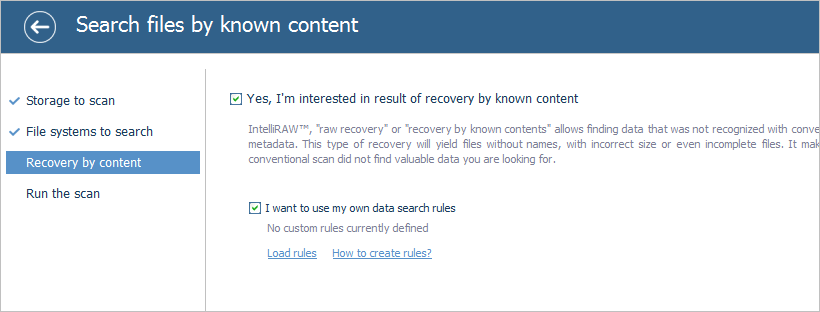
Після того, як ви приступите до сканування, UFS Explorer використає ваше правило та розташує файли, виявлені з його допомогою, в окремій теці $Custom. Вони отримають нові імена, оскільки ця інформація повністю втрачається під час відновлення "за відомим вмістом".
Останнє оновлення: 21 серпня 2022
